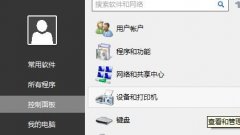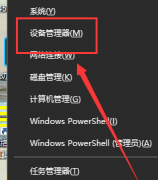电脑使用过程中,桌面图标消失是一个常见的问题。许多用户在不经意间发现自己熟悉的应用程序和文件图标消失,导致日常使用变得不便。恢复这些图标的方法其实并不复杂,掌握一些操作技巧便可顺利找回。以下是几种有效的恢复桌面图标的方法,帮助用户快速解决这一烦恼。

检查桌面设置是一个基本步骤。右键点击桌面空白区域,选择个性化选项。在主题设置中,找到桌面图标设置,确保需要的图标(如计算机、回收站、网络等)已被选中。如果这里的设置正常,可以考虑更进一步的步骤。
接下来,可能是因为某些图标被隐藏导致无法显示。在桌面的空白区域,右键点击,选择视图,确保选中显示桌面图标。如果已选中但依旧看不到图标,尝试调整一下桌面图标的大小,有时图标可能由于大小调整而未显现。
有时,电脑的显卡驱动程序出现问题,也会导致桌面图标消失。更新或重新安装显卡驱动是个不错的选择。前往设备管理器,找到显示适配器,右键点击并选择更新驱动程序。通过这种方式,能够确保显卡驱动是最新的,并解决潜在的兼容性问题。
检查Windows资源管理器的状态也至关重要。按下Ctrl + Shift + Esc打开任务管理器,找到并选中Windows资源管理器,然后点击重新启动。这一操作有时能够迅速解决显示问题,让桌面图标重新出现。
如果以上方法都无法找回消失的图标,可以尝试使用系统还原功能。这项功能能够将系统恢复到之前的某个状态,前提是系统还原功能已被启用。通过控制面板找到系统还原选项,选择一个合适的还原点,然后按照提示操作。
有时候,恶意软件或病毒的攻击也可能导致桌面图标消失。定期运行杀毒软件,进行全面扫描,有助于保护系统的安全和稳定。尽量保持软件的更新,以防遭遇最新的网络威胁。
养成定期备份桌面文件和设置的习惯,可以在出现问题时迅速恢复,提高使用体验。
常见问题解答(FAQ)
1. 为什么桌面图标会突然消失?
可能由于误操作、显卡驱动故障、或病毒攻击等多种原因。
2. 如何检查我的显卡驱动是最新的?
可通过设备管理器查看显卡型号,并访问显卡制造商的官方网站检查驱动更新。
3. 系统还原会影响我的个人文件吗?
系统还原只影响系统设置和程序,不会删除个人文件。
4. 可以恢复删除的桌面图标吗?
如果图标只是删除而不是文件,通常可以通过回收站进行恢复。
5. 如何设置桌面图标自动显示?
可在个性化设置中调整桌面图标设置,确保需要显示的图标被选中。